
インスタのフィード投稿に慣れたら、
次はストーリーズも投稿してみましょう。
ストーリーズは気軽に投稿できるので、
フィード投稿と同じくらいチェックされています。
中には「ストーリーズしか見ていない」
という人もいるようですよ。
通常のフィードは統一感を考えて投稿すると思いますが、
ストーリーズはフィードに残らないので気軽です。
フィードに載せないようなプライベートなことや
告知などはストーリーズ投稿が便利ですね。
インスタのストーリーズとは?
インスタグラムのストーリーズとは、24時間で消えてしまう投稿で、
通常のフィードには残りません。
投稿も正方形ではなくフルスクリーンで表示されます。
正方形の画像を使った場合は、
上下に無地の色付き背景が追加されて表示されます。
ちなみに「ストーリーズ」と「ストーリー」と
両方の呼び方がありますが正式には「ストーリーズ」です。
「ストーリー」のほうが短くて言いやすいので
広まったのかもしれませんね。
ストーリーズの使い方
ストーリーズが投稿されていると、
フィード画面の上部にアイコンが並んでいます。
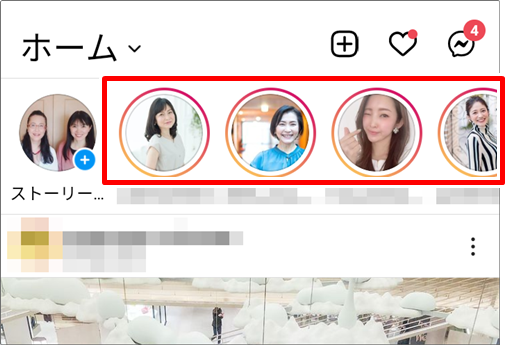
ストーリーズが投稿されると、アイコンにレインボーの輪がかかります。
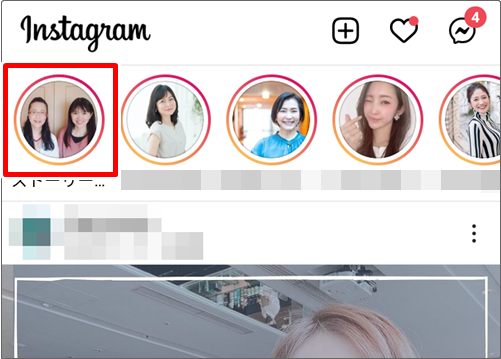
ストーリーズ投稿の例
日常のワンショットに文字などを追加して
日記のような感覚で投稿できるのがストーリーズの気軽なところです。
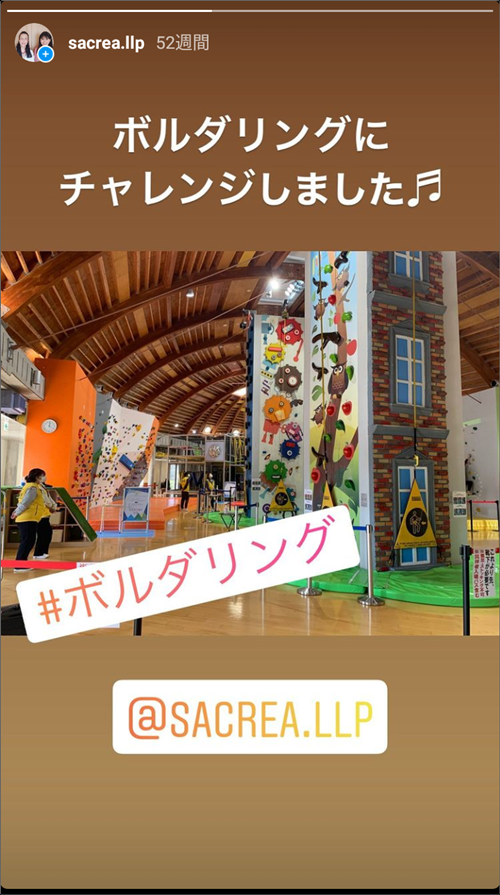
ストーリーズの投稿方法
ストーリーズを投稿するには次のように行います。
[ptimeline color=”green”]
[ti label=”STEP1″ title=”ストーリーズの投稿画面を開く”]
投稿画面は次の3ヶ所から開けます。
どこから投稿してもOKで同じです。
①フィード画面右上の+アイコン
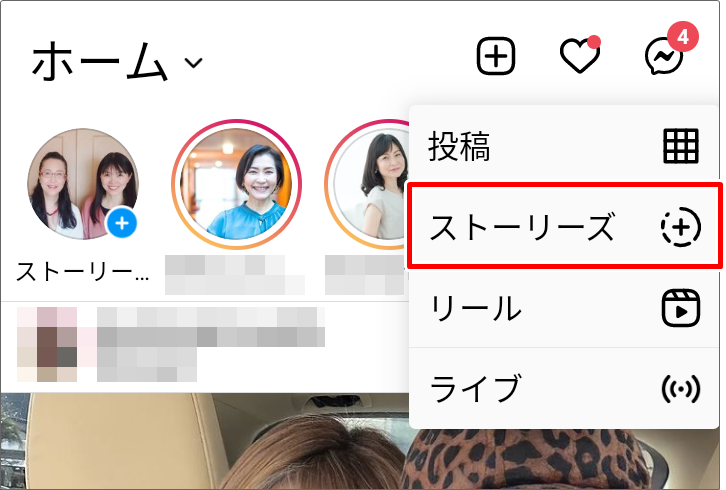
②フィード画面のプロフィールアイコン
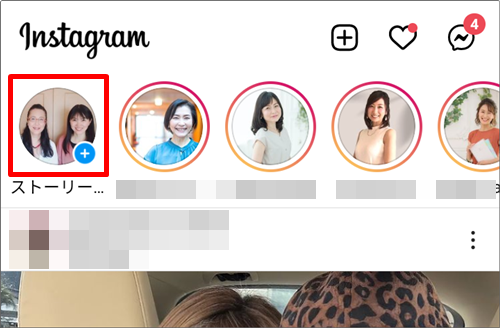
③プロフィール画面右上の+アイコン
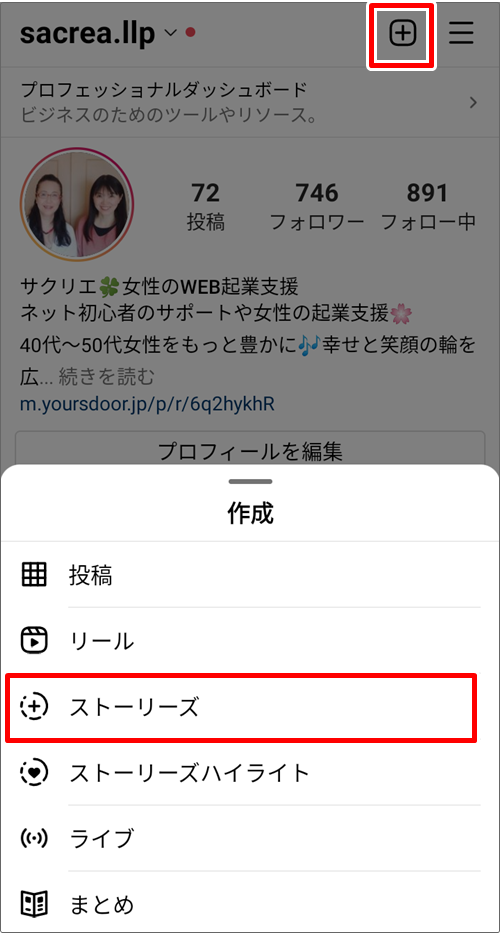
[/ti]
[ti label=”STEP2″ title=”画像を選ぶ”]
カメラで直接撮影するか、
ギャラリーから画像を選びます。
今回はギャラリーから選んでみます。
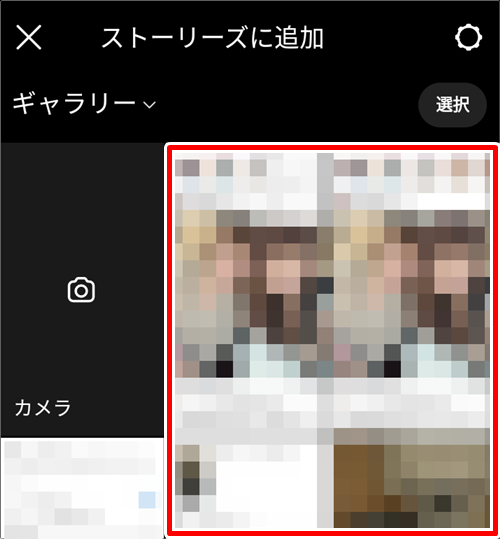
[/ti]
[ti label=”STEP3″ title=”画像に文字入れする”]
文字を入れたり、スタンプを追加できます。
上部の文字アイコンをタップします。

文字入れや色の変更ができます。
入力が終わったら「完了」をタップします。
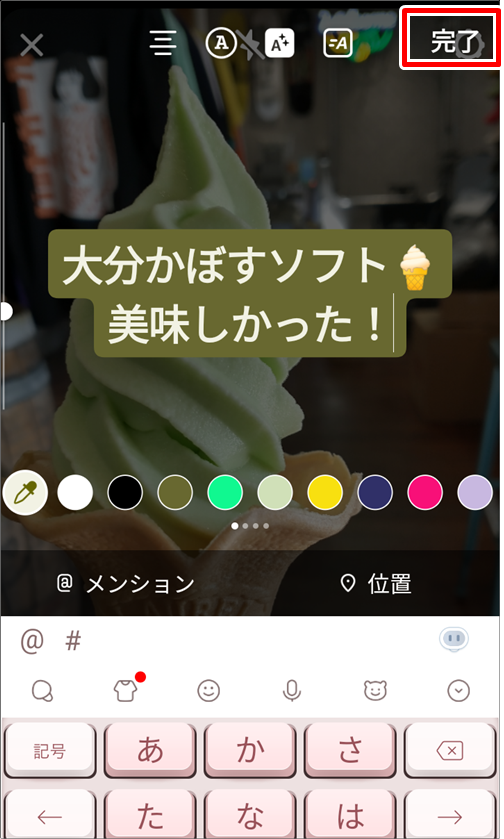
[/ti]
[ti label=”STEP4″ title=”ハッシュタグやメンションを入れる”]
スタンプのアイコンをタップします。

ハッシュタグとメンションはなるべくいれましょう。
ハッシュタグを選んでみます。
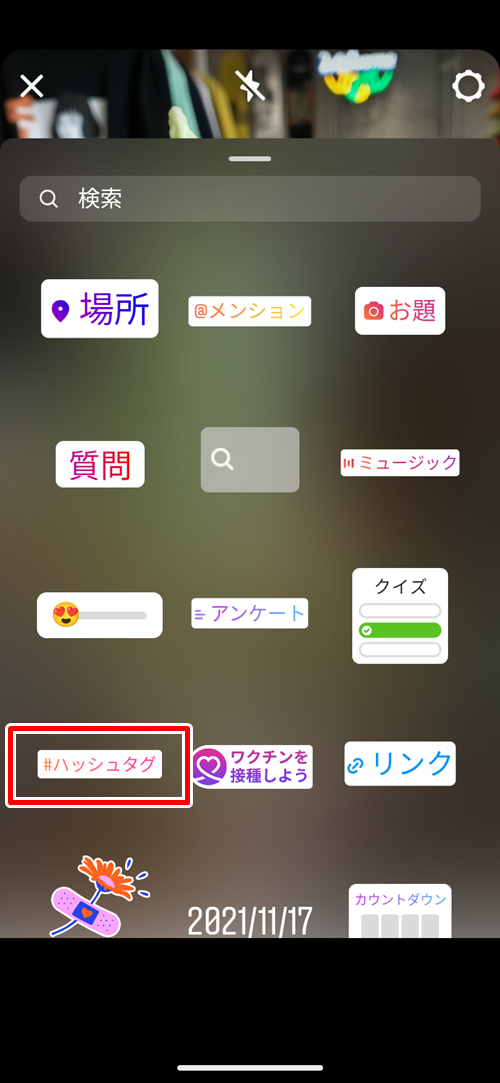

「#湯布院」と入れてみました。

次はメンションを選んでみます。
同じくスタンプのアイコンをタップして「@メンション」を選びます。

左下に自分のアイコンがあるのでタップすると
自分のユーザー名がメンションに入ります。
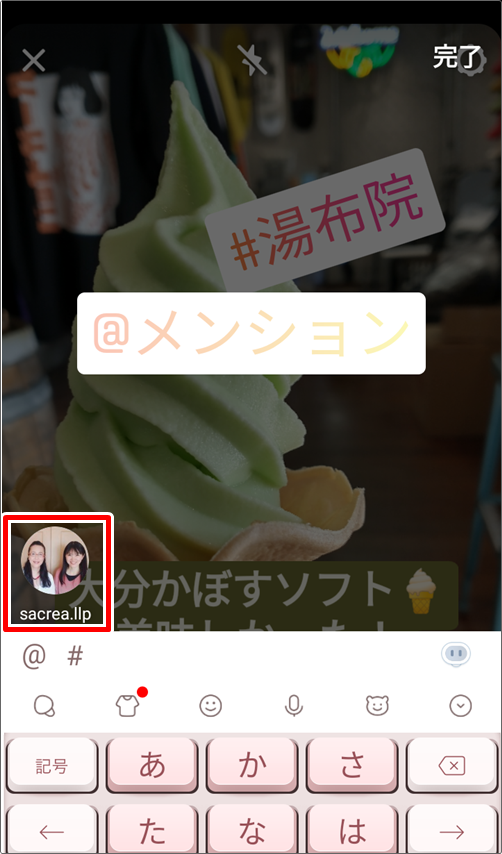
メンションを入れることで、
タップするだけで自分のインスタに誘導できます。

それぞれの文字の位置を指で動かして調整します。

[/ti]
[ti label=”STEP4″ title=”エフェクトをかける”]
上部のエフェクトのアイコンで、
画像にエフェクトをかけることができます。
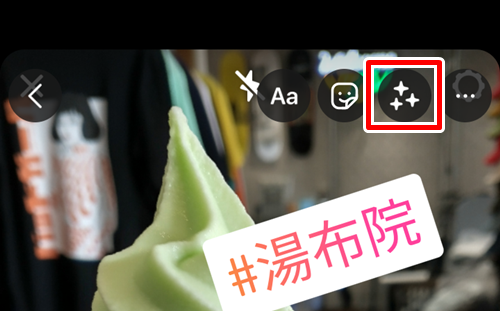
下部のエフェクトをスワイプして選びます。

[/ti]
[ti label=”STEP6″ title=”シェアする”]
画像が仕上がったら右下の>をタップしてシェアします。

フォロワー全員にシェアするときは、
「ストーリーズ」にチェックを入れて「シェア」しましょう。
一部の人だけにシェアするときは、「親しい友達」をタップして
シェアしたい人を選びます。
ここでは全員にシェアします。
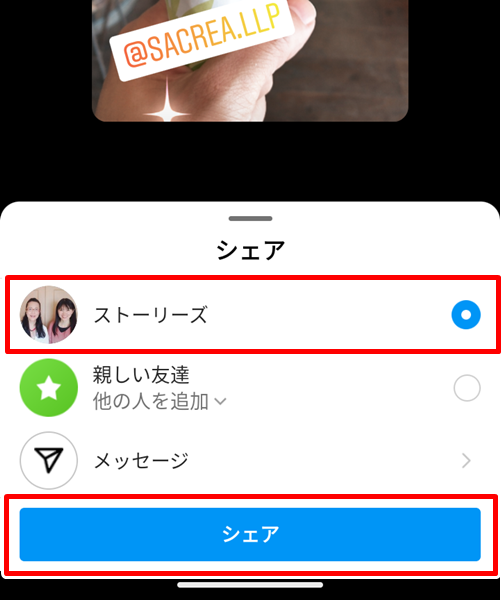
「完了」をクリックして終わります。
ここでハイライトに追加も選べます。
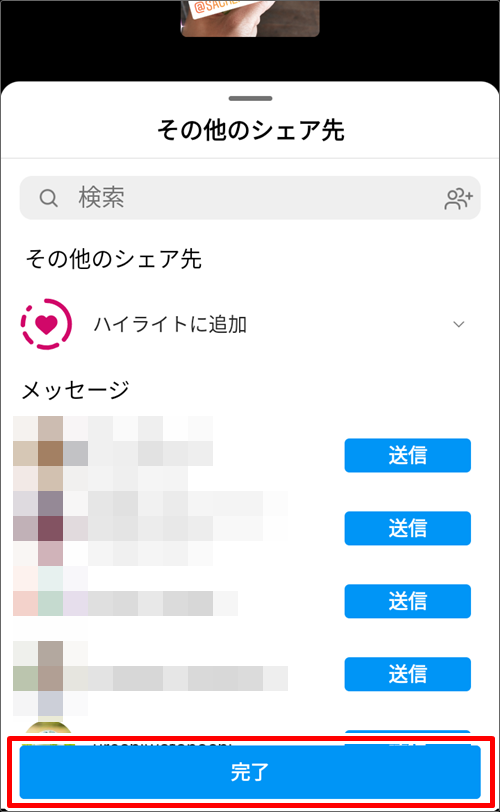
[/ti]
[/ptimeline]
シェアすると、自分のアイコンに赤い輪がつきます。
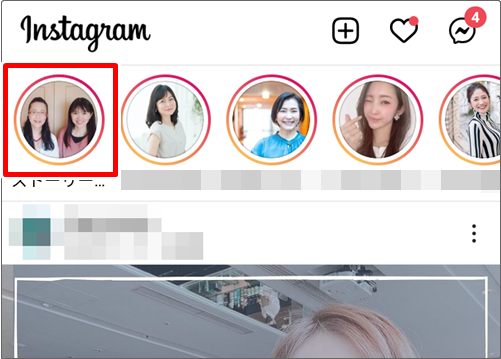
ストーリーズを集客に活用するには?
ストーリーズにリンクが入れられるので、
LPなどの集客したいページのURLを入れて投稿すると良いです。
今まではフォロワー1万人以上いる人や著名人しか
リンク機能が使えませんでしたが、
2021年10月から全ユーザーが使えるようになりました。
このリンク機能を使いこなして集客に役立てましょう。
リンクを入れたいときはスタンプのアイコンから選びます。
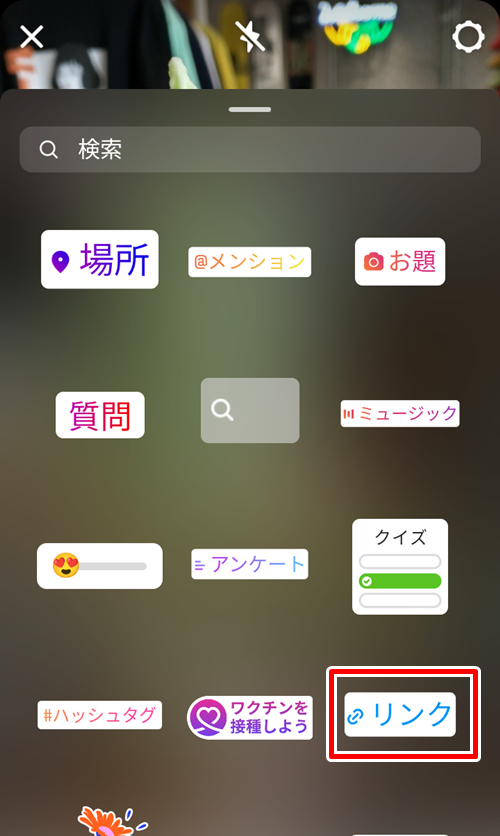
URLを入力すればリンクが入ります。
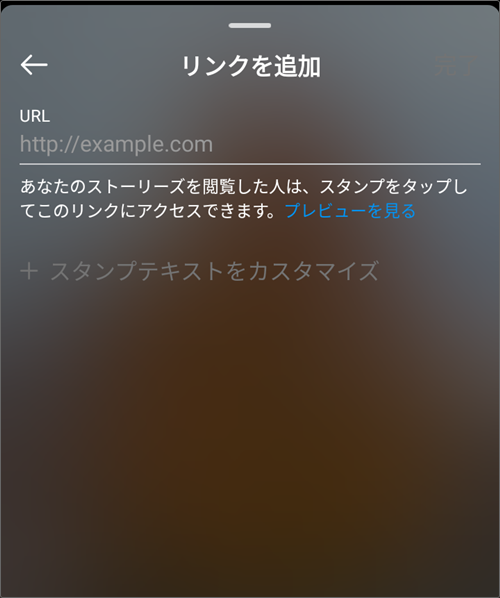
リンクがスタンプになってストーリーズに表示されます。
まとめ
ストーリーズは手軽に投稿できるのがメリットですが、
リンクが入れられるようになって
集客にも使えるようになりました。
フィード投稿と同様に、ストーリーズも集客やファン化に
効果的に使ってみてくださいね。








